PPT를 쉽고 편리하게 만들고 싶다면 캔바는 어떠세요?
캔바는 PPT, 문서, 사진, 동영상, 웹사이트 등 초보자 뿐만 아니라 빠르고 간편하게 작업을 하시는 분들께 추천하는 무료 디자인 플랫폼입니다. 이번 포스팅은 캔바의 많은 기능 중 PPT 사용법과 다운로드에 대해 알아보겠습니다.
1.캔바 PPT 만드는 방법
우선, 캔바 공식 홈페이지에 접속하셔서 회원가입까지 해주시면 됩니다.
홈페이지 : https://www.canva.com/ko_kr/
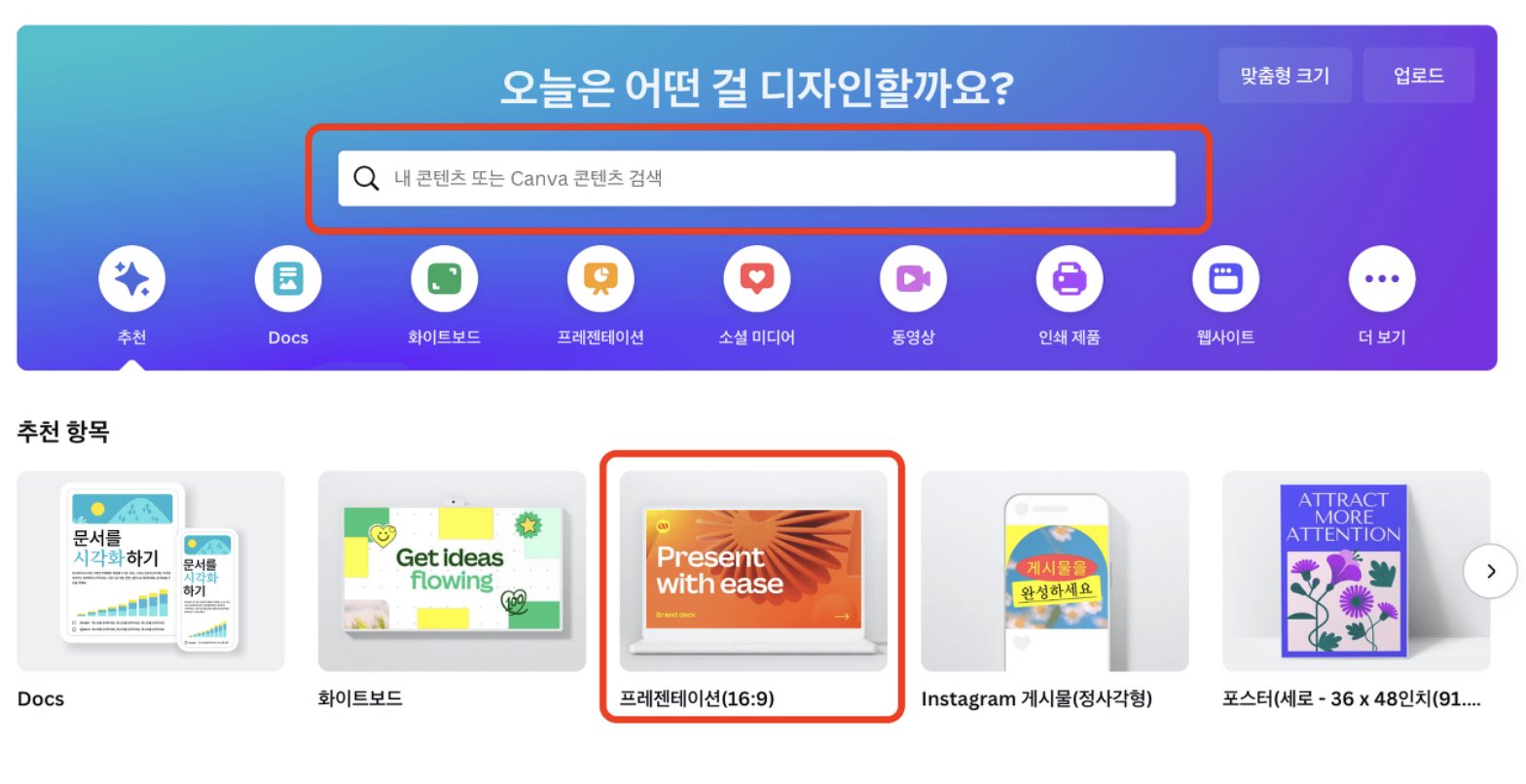
메인 검색창에 원하는 ppt 컨셉을 검색하는 방식과 ‘프레젠테이션’을 클릭하면 무료 ppt 템플릿이 열립니다.
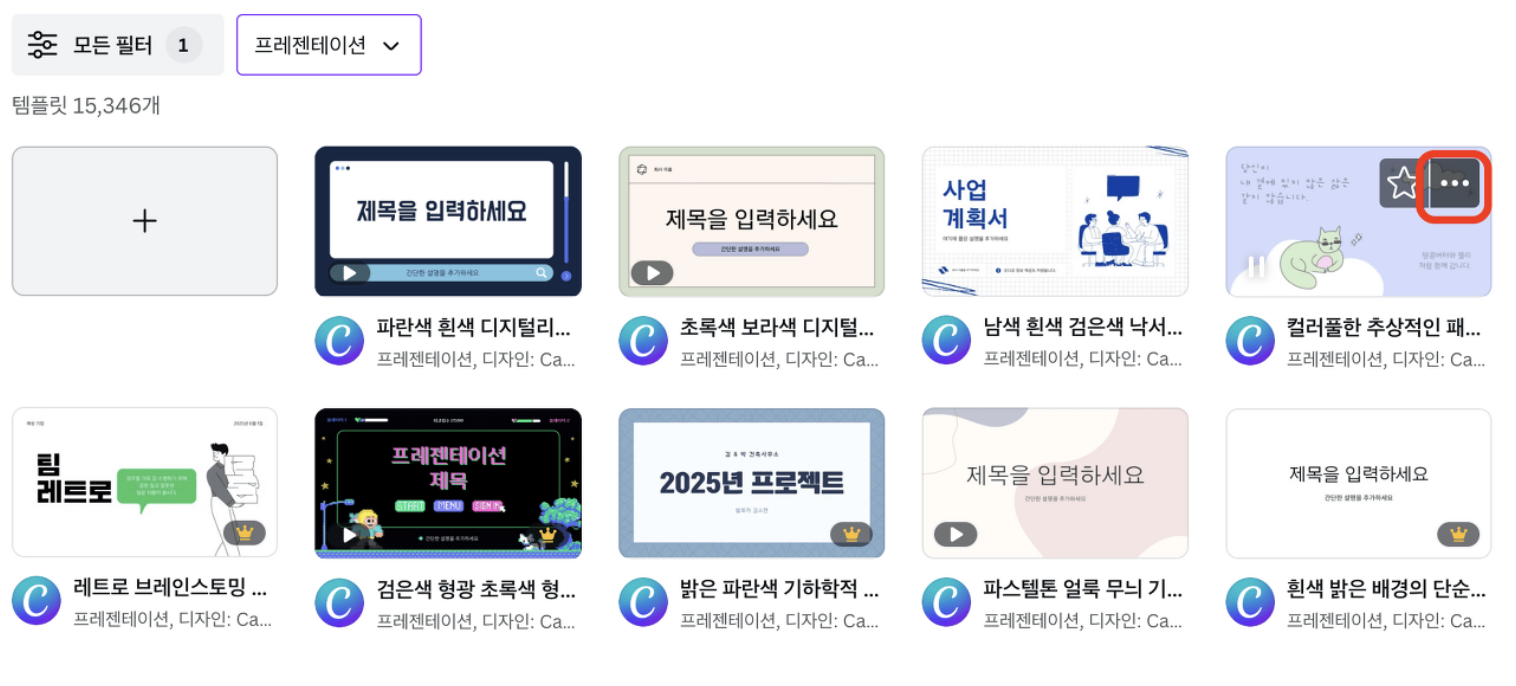
우측 상단의 ‘점 세 개’ 아이콘을 클릭하고 ‘이 템플릿 맞춤 편집’을 클릭하면 템플릿 편집이 가능합니다.
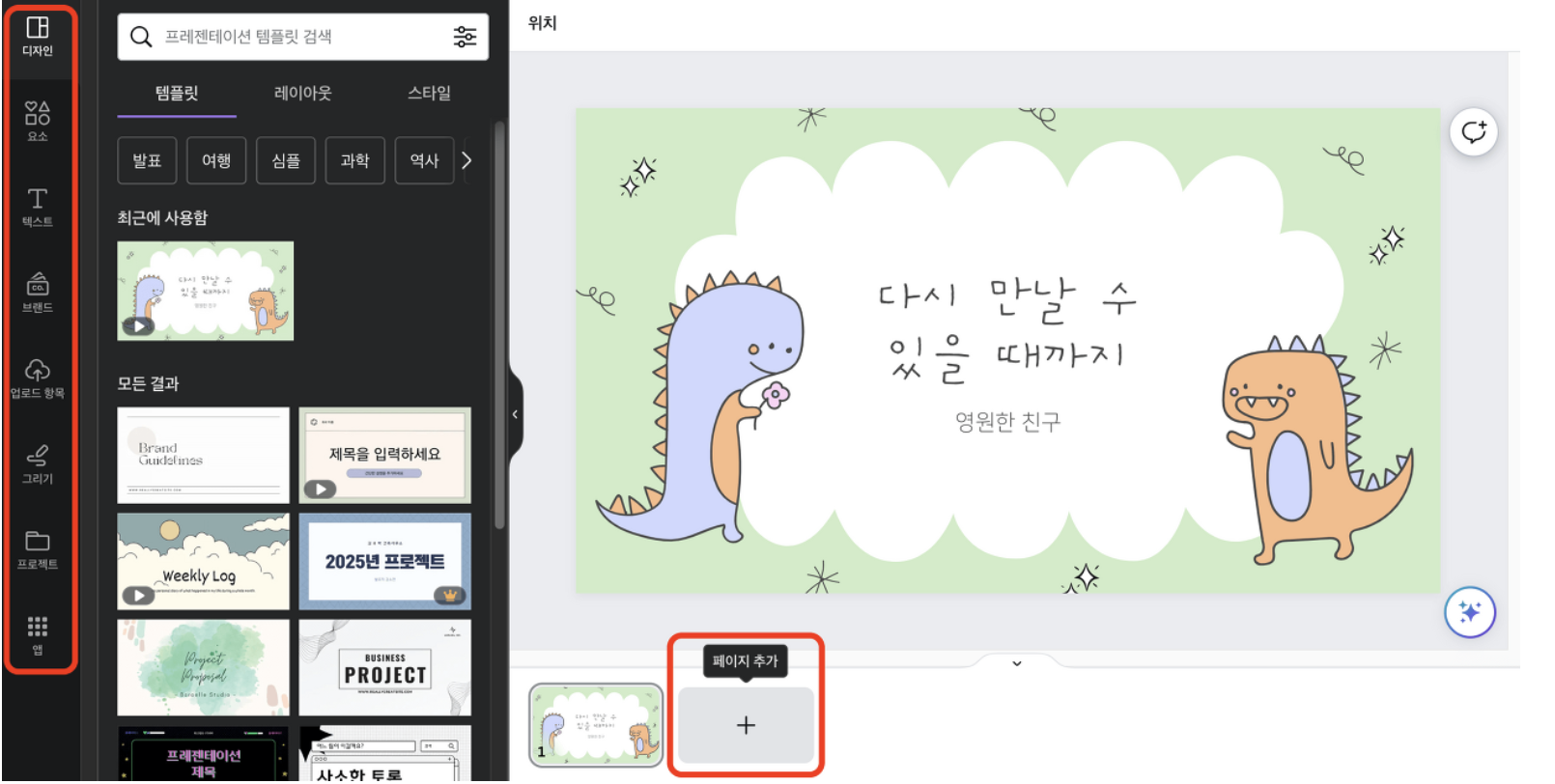
좌측의 요소, 텍스트, 그리기 등을 활용해서 커스텀을 할 수 있습니다.
자신의 취향의 커스텀이나 검색을 통하여 용도에 맞는 템플릿을 만들어주시면 됩니다.
테플릿 하단을 보시면 ‘+’ 버튼으로 페이지를 추가할 수 있습니다.
참고로, 템플릿 중에 왕관모양으로 표시가 된 것이 있다면 유료 사용자만 가능하니 알아두시면 좋습니다.
2.캔바 PPT 다운로드 방법
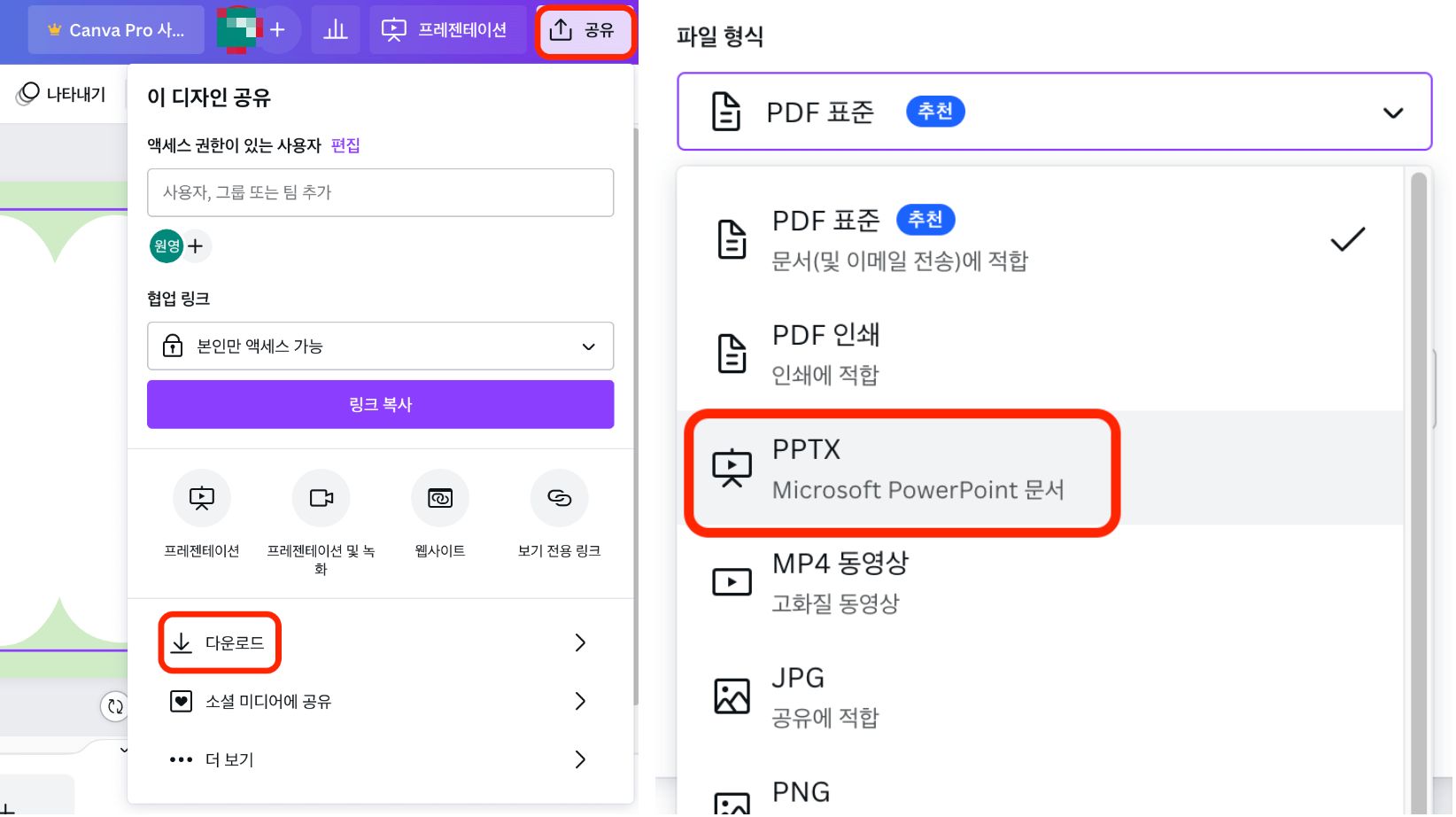
템플릿 디자인이 완성 되었다면 저장을 해야합니다.
우측 상단의 ‘공유’ 버튼을 눌러줍니다. > 창이 뜨면 하단의 ‘다운로드’를 눌러줍니다. > ‘파일형식’ 창이 뜨면 ‘PPTX’를 눌러 다운로드를 해주시면 ppt 다운로드가 간단하게 완료됩니다.
